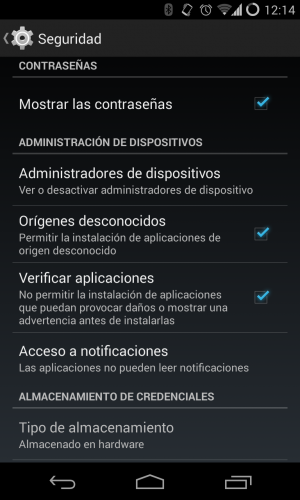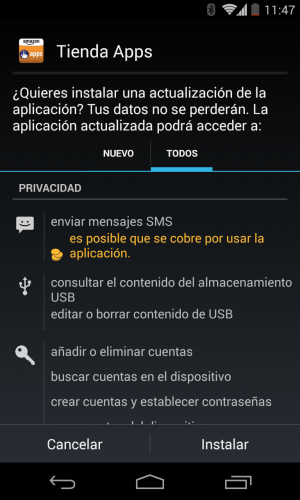Generalmente todos los dispositivos de Google cuentan con una tienda de aplicaciones por defecto: la Google Play Store. Desde esta tienda podemos descargar todo tipo de aplicaciones, tanto gratuitas como de pago a nuestro dispositivo quedando todas ellas vinculadas a nuestra cuenta de Gmail asociada al dispositivo. Sin embargo, existen otras tiendas de aplicaciones alternativas que nos ofrecen ciertas ventajas respecto a la Play Store, por ejemplo:
- No necesitamos vincular nuestro smartphone con una cuenta de Google
- Algunas aplicaciones de ellas no se encuentran en la Play Store
- Algunas aplicaciones tienen mejores precios, incluso son gratuitas (en la tienda de Amazon, por ejemplo, todos los días ofrecen una gratis)
Algunos ejemplos de tiendas de aplicaciones legítimas alternativas a la Play Store son:
- Amazon App Store -> Web principal
- App Brian -> Web principal
- FDroid -> Web principal
- EspanDroid -> Web principal
Cada una de estas tiendas tiene unas características únicas, por ejemplo, la tienda de aplicaciones de Amazon ofrece cada día una aplicación gratuita, la tienda de FDroid tiene únicamente software libre y gratuito, etc. Los usuarios deben mirar cada una de las tiendas y decidir si se adaptan a sus necesidades. Todas las tiendas mencionadas anteriormente son alternativas legales y tienen un cierto control sobre lo que se publica en ellas, por lo que podemos usarlas sin peligro.
Estas tiendas de aplicaciones no se encuentran disponibles para descargar desde la Play Store, por lo que hay que hacerlo manualmente. Todas ellas cuentan con un cliente para Android que se puede descargar desde sus páginas web oficiales. Este cliente se descargará en el smartphone como un fichero apk.
Antes de instalarlo debemos asegurarnos de habilitar el permiso para poder instalar aplicaciones de orígenes desconocidos. Para ello entraremos en el menú de Ajuestes de nuestro Android y buscaremos la sección de «Seguridad». Allí veremos y habilitaremos la siguiente opción.
Con esta opción habilitada buscaremos el archivo apk que acabamos de descargar con un explorador de archivo como ES Explorador o Astro (se encontrará en la carpeta /sdcard/Downloads) y lo ejecutamos. Veremos una ventana similar a la siguiente (la ventana puede variar en función del cliente que vayamos a instalar).
Aceptamos dicha ventana y en pocos segundos tendremos la aplicación instalada y lista para funcionar. bastará con ejecutarla y ya tendremos acceso a todo el catálogo de aplicaciones.